Parcourir, rechercher et obtenir des métadonnées pour les opérations Oracle Database
Cette section fournit des informations sur l’utilisation du complément Consumer Adapter Service BizTalk Project, de l’Assistant Ajouter des métadonnées d’adaptateur et de l’ajout d’une référence du service d’adaptateur Visual Studio. En utilisant ces composants Visual Studio, vous pouvez :
Recherchez les opérations pour lesquelles récupérer des métadonnées.
Recherchez les opérations pour lesquelles récupérer des métadonnées.
Ajoutez des schémas de message pour les opérations sélectionnées et des fichiers de configuration de liaison de port à un projet de serveur BizTalk lors de l’utilisation du complément Consume Adapter Service ou de l’Assistant Ajout de métadonnées d’adaptateur.
Ajoutez une classe de client WCF ou un contrat de service WCF (interface) pour les opérations sélectionnées et un fichier de configuration (app.config) à un projet de programmation autre que BizTalk lors de l’utilisation du plug-in Add Adapter Service Reference.
Vous devez vous connecter à la base de données Oracle avant de pouvoir parcourir, rechercher ou récupérer des métadonnées pour les opérations cibles. Pour plus d’informations sur la connexion à la base de données Oracle lorsque vous utilisez le complément Consume Adapter Service, l’Assistant Ajout de métadonnées d’adaptateur ou Ajouter un plug-in de référence du service d’adaptateur, consultez Se connecter à Oracle Database dans Visual Studio.
Notes
- Le complément de projet Consumer Adapter Service BizTalk, l’Assistant Ajouter des métadonnées d’adaptateur et La référence du service d’adaptateur Visual Studio présentent essentiellement la même interface lorsque vous parcourez et recherchez des opérations, de sorte que les trois composants sont couverts dans les mêmes rubriques.
- Vous pouvez sélectionner des nœuds de catégorie pour retourner toutes les opérations dans la sous-arborescence de cette catégorie, par exemple, une table ou un schéma entier (ou même toutes les tables d’un schéma).
Navigation pour les opérations
Lors de la navigation dans les métadonnées à l’aide du complément Consume Adapter Service, de l’Assistant Ajouter des métadonnées d’adaptateur ou du plug-in Ajouter une référence du service d’adaptateur, l’adaptateur Oracle Database apparaît :
Opérations qui peuvent être effectuées sur des tables, des vues, des procédures stockées, des fonctions et des packages.
L’opération SQLEXECUTE, qui permet aux clients d’adaptateur d’exécuter n’importe quel langage de manipulation de données générique (DML) ou procédure stockée dans une base de données Oracle.
Opérations POLLINGSTMT et Notification, qui permettent aux clients d’adaptateur d’obtenir des données entrantes à partir de la base de données Oracle. Il expose également une liste de procédures stockées, de fonctions et de packages sous les schémas respectifs qui sont exposés en tant qu’opérations d’interrogation.
Notes
- À l’aide du complément Consommer le service d’adaptateur, de l’Assistant Ajouter des métadonnées d’adaptateur ou du plug-in De référence du service d’adaptateur, vous pouvez parcourir les nœuds de catégorie et d’opération à l’aide d’une interface Windows.
- Les opérations SQLEXECUTE, POLLINGSTMT et Notification sont présentées directement sous le nœud racine dans l’arborescence des catégories. Vous devez sélectionner le nœud racine pour afficher ces opérations sortantes et entrantes.
Pour plus d’informations sur la navigation dans les métadonnées, consultez Obtenir des métadonnées pour les opérations Oracle Database dans Visual Studio
Effectuez les étapes suivantes pour rechercher les opérations exposées pour différents artefacts dans une base de données Oracle à l’aide du plug-in Add Adapter Service Reference plug-in ou Du complément Consume Adapter Service.
Pour parcourir les métadonnées dans une base de données Oracle
Connectez-vous à une base de données Oracle à l’aide du complément Consommer le service d’adaptateur, de l’Assistant Ajout de métadonnées d’adaptateur ou d’ajouter un plug-in de référence du service d’adaptateur. Pour obtenir des instructions, consultez Se connecter à Oracle Database dans Visual Studio .
Dans la liste déroulante Sélectionner un type de contrat , sélectionnez le type de contrat selon que vous allez effectuer des opérations entrantes ou sortantes à l’aide de l’adaptateur.
La zone Sélectionner une catégorie répertorie les schémas dans la base de données Oracle. Cliquez sur un schéma pour afficher les tables, procédures, fonctions, packages et vues accessibles au schéma dans la zone Catégories et opérations disponibles . Vous pouvez également voir la catégorisation en développant le nœud de schéma.
Conseil
Vous pouvez accéder directement au nœud de catégorie « immédiat » ou aux nœuds de sous-catégorie dans l’arborescence, en tapant le nom de l’artefact dans tandis que le focus est sur l’arborescence dans la zone Sélectionner une catégorie . Par exemple, pour accéder au nœud SCOTT , gardez le focus sur le nœud racine, puis tapez
SCOTT.La figure suivante montre le complément Consume Adapter Service. Le nœud de schéma SCOTT est sélectionné, et les nœuds de catégorie générale disponibles sous le nœud SCOTT sont répertoriés dans la zone Catégories et opérations disponibles .
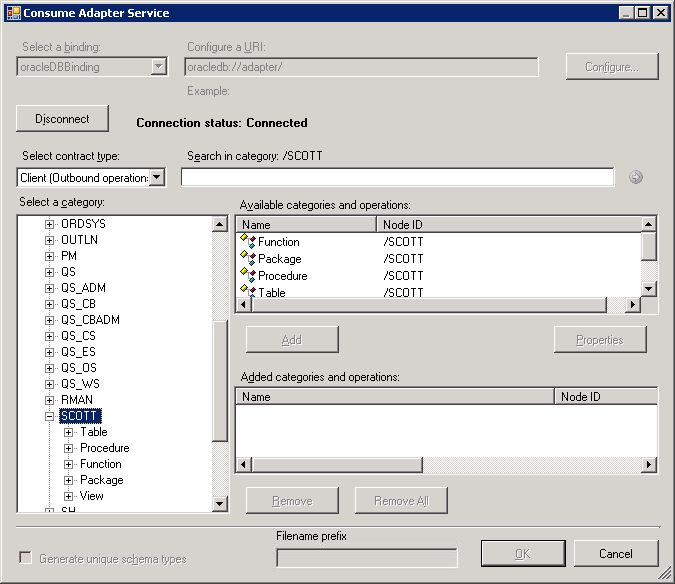
Cliquez sur le nœud Table pour afficher les tables de SCOTT dans la zone Catégories et opérations disponibles . Vous pouvez également voir la liste des tables en développant le nœud Table .
Cliquez sur un nom de table pour afficher les opérations prises en charge sur la table.
La figure suivante montre le complément Consume Adapter Service. Les tables disponibles dans le schéma SCOTT sont répertoriées dans la zone Sélectionner une catégorie . Les opérations disponibles pour la table EMP sont répertoriées dans la zone Catégories et opérations disponibles .
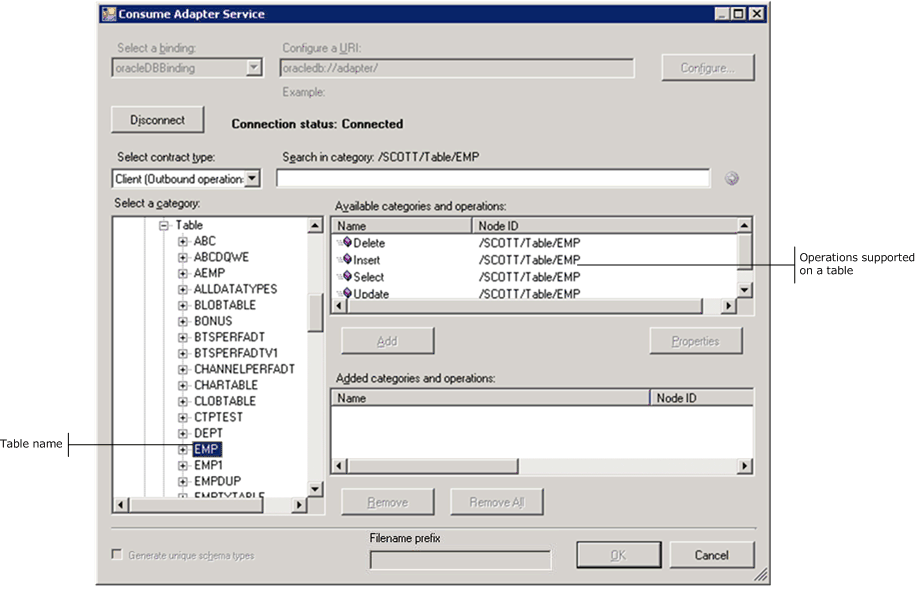
Cliquez sur le nœud Procédure pour répertorier les procédures accessibles au schéma SCOTT dans la zone Catégories et opérations disponibles .
La figure suivante montre le complément Consume Adapter Service. Les nœuds de catégorie généraux disponibles dans le schéma SCOTT sont répertoriés dans la zone Sélectionner une catégorie . Les procédures disponibles dans le schéma SCOTT sont répertoriées dans la zone Catégories et opérations disponibles .
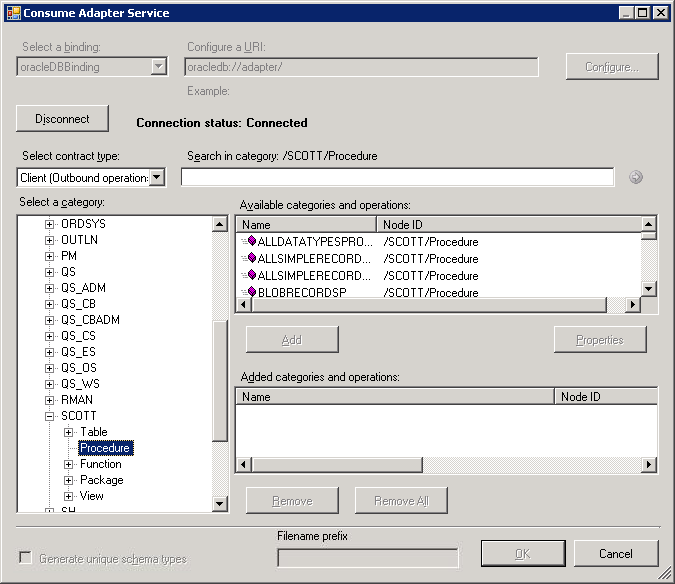
Cliquez sur le nœud Fonction pour afficher les fonctions du schéma SCOTT dans la zone Catégories et opérations disponibles .
La figure suivante montre le complément Consume Adapter Service. Les nœuds de catégorie généraux disponibles dans le schéma SCOTT sont répertoriés dans la zone Sélectionner une catégorie . Les fonctions disponibles dans le schéma SCOTT sont répertoriées dans la zone Catégories et opérations disponibles .
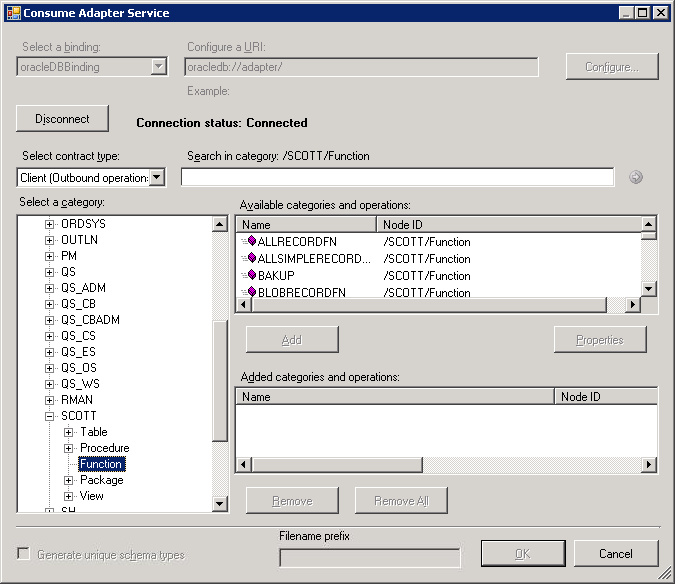
Cliquez sur le nœud Package pour afficher les packages du schéma SCOTT dans la zone Catégories et opérations disponibles . Vous pouvez également voir la liste des packages en développant le nœud Package .
Cliquez sur un nom de package pour afficher les opérations prises en charge sur le package.
L’illustration suivante montre le complément Consume Adapter Service, qui répertorie les packages et les opérations prises en charge pour un package particulier, pour le schéma SCOTT.
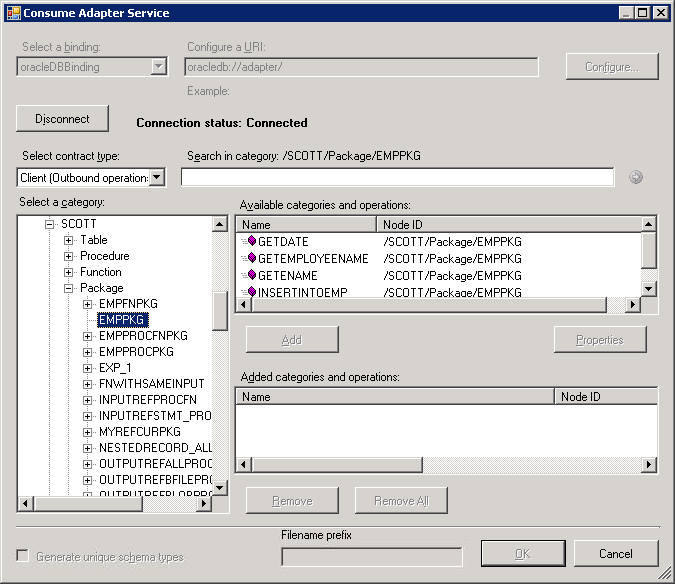
Cliquez sur le nœud Affichage pour afficher les vues du schéma SCOTT dans la zone Catégories et opérations disponibles . Vous pouvez également voir la liste des affichages en développant le nœud Affichage .
Cliquez sur un nom d’affichage pour afficher les opérations prises en charge sur l’affichage.
La figure suivante montre le complément Consume Adapter Service, qui répertorie les vues et les opérations prises en charge pour une vue particulière, pour le schéma SCOTT.
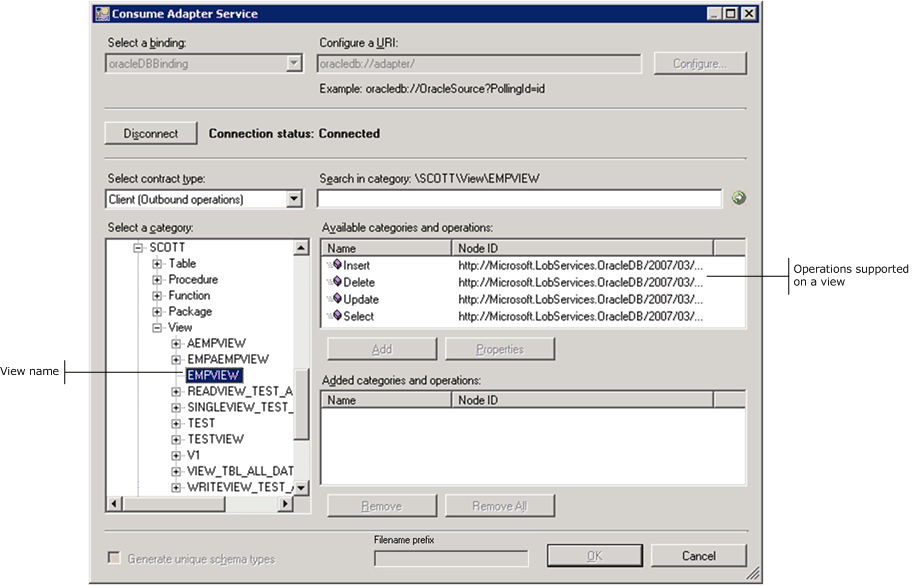
Notes
À l’aide du canal WCF et des modèles de service, les clients d’adaptateur peuvent spécifier une taille de lot pour effectuer une récupération par lots des métadonnées.
Recherche d’opérations
Lors de la recherche de métadonnées Oracle à l’aide du complément Consommer le service d’adaptateur, de l’Assistant Ajouter des métadonnées d’adaptateur ou d’ajouter un plug-in de référence du service d’adaptateur, l’adaptateur Oracle Database :
Prend en charge les caractères génériques et d’échappement dans l’expression de recherche.
Active la recherche immédiatement sous le nœud sur lequel l’opération de recherche est effectuée. Par exemple, pour rechercher une fonction, vous devez effectuer une recherche sous \[Schéma]\Functions. La recherche à plusieurs niveaux n’est pas prise en charge.
Le tableau suivant répertorie les caractères spéciaux qui peuvent être utilisés pour la recherche et leur interprétation par l’adaptateur Oracle Database.
| Caractère spécial | Interprétation |
|---|---|
| _ (souligné) | Correspond exactement à un caractère Par exemple, A_ correspond à AB, AC, AD. |
| % (pourcentage) | Correspond à zéro, un ou plusieurs caractères. Par exemple, A% correspond à A, AB, ABC. |
| \ (échappement) | Échappe à la signification spéciale de % et _ Par exemple, A\_B correspond à A_B. |
Notes
Le caractère d’échappement est un caractère placé avant un caractère générique pour indiquer que le caractère générique doit être interprété comme un caractère normal et non comme un caractère générique.
Pour plus d’informations, consultez Obtenir des métadonnées pour les opérations Oracle Database dans Visual Studio.
Pour rechercher des métadonnées dans une base de données Oracle
Connectez-vous à une base de données Oracle à l’aide du complément Consommer le service d’adaptateur, de l’Assistant Ajout de métadonnées d’adaptateur ou d’ajouter un plug-in de référence du service d’adaptateur. Pour obtenir des instructions, consultez Se connecter à Oracle Database dans Visual Studio .
Dans le complément Consommer le service d’adaptateur, dans la liste déroulante Sélectionner un type de contrat , sélectionnez le type de contrat selon que vous recherchez des opérations entrantes ou sortantes à l’aide de l’adaptateur.
Dans la zone Sélectionner une catégorie , cliquez sur le schéma contenant les tables, procédures, fonctions, packages et vues que vous souhaitez rechercher. Si vous ne savez pas sur quel schéma cliquer, cliquez sur le nœud racine.
Dans la zone de texte Rechercher dans la catégorie , entrez une expression de recherche pour rechercher un schéma spécifique. Par exemple, pour rechercher des schémas dont le nom est « SC », tapez %SC% dans la zone de texte.
Cliquez sur le bouton avec l’icône de flèche droite pour démarrer la recherche. Une fois la recherche terminée, la zone Catégories et opérations disponibles répertorie les schémas qui répondent aux critères de recherche.
Dans la zone Sélectionner une catégorie , développez le nœud qui correspond au schéma, puis cliquez sur l’élément de base de données dans lequel vous souhaitez effectuer une recherche. Dans la zone de texte Rechercher dans la catégorie , entrez une expression de recherche pour rechercher un élément de base de données spécifique.
Par exemple, pour rechercher des tables dont le nom est « EMP », sélectionnez Table, tapez %EMP% dans la zone de texte Rechercher dans la catégorie , puis cliquez sur le bouton avec l’icône flèche droite.
L’illustration suivante montre le complément Consume Adapter Service, qui répertorie le résultat de la recherche.
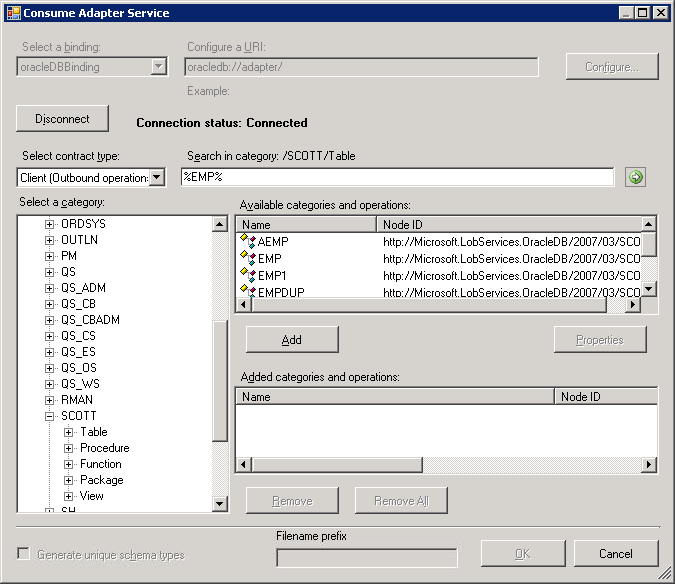
Notes
À l’aide du canal WCF et des modèles de service, les clients d’adaptateur peuvent spécifier une taille de lot pour effectuer une recherche par lots des métadonnées.
Génération d’un schéma à l’aide du complément Consommer le service d’adaptateur ou de l’Assistant Ajouter des métadonnées d’adaptateur
Vous pouvez utiliser le complément Consume Adapter Service ou l’Assistant Ajouter des métadonnées d’adaptateur pour générer le schéma pour les artefacts de base de données Oracle sélectionnés. Une fois que vous avez parcouru et recherché les artefacts que vous souhaitez appeler, vous pouvez générer un schéma pour ces artefacts et envoyer des messages, conformes au schéma, à la base de données Oracle. Effectuez les étapes suivantes pour récupérer des métadonnées d’une base de données Oracle à l’aide du complément Consume Adapter Service.
Notes
Vous pouvez sélectionner des nœuds de catégorie pour renvoyer toutes les opérations dans la sous-arborescence de cette catégorie. Par exemple, vous pouvez sélectionner une table entière (pour générer le schéma pour toutes les opérations de la table) ou une sélection d’opérations spécifiques sur une table (par exemple, Insérer et Supprimer) pour générer le schéma pour ces opérations uniquement sur une table. Pour plus d’informations sur les nœuds, consultez Ids de nœud de métadonnées3.
Pour récupérer des métadonnées à partir d’une base de données Oracle
Connectez-vous à une base de données Oracle à l’aide du complément Consommer le service d’adaptateur ou de l’Assistant Ajouter des métadonnées d’adaptateur. Pour obtenir des instructions, consultez Se connecter à Oracle Database dans Visual Studio .
Dans la liste déroulante Sélectionner un type de contrat , sélectionnez le type de contrat selon que vous allez effectuer des opérations entrantes ou sortantes à l’aide de l’adaptateur.
Dans la zone Sélectionner une catégorie , développez un nœud de schéma.
Sélectionnez la catégorie pour laquelle vous souhaitez générer des métadonnées. Par exemple, si vous souhaitez générer des métadonnées pour une table, sélectionnez Table.
Développez ce nœud de catégorie particulier, puis sélectionnez l’élément spécifique de ce nœud pour lequel vous souhaitez générer des métadonnées.
Par exemple, pour générer des métadonnées pour une table spécifique, développez le nœud Table , puis sélectionnez le nom de la table spécifique.
Notes
Vous pouvez également rechercher un élément de base de données spécifique, comme décrit dans la procédure précédente.
Dans la zone Catégories et opérations disponibles , sélectionnez les opérations relatives à l’élément de base de données que vous avez sélectionné à l’étape précédente, puis cliquez sur Ajouter. Les opérations sélectionnées sont répertoriées dans la zone Catégories et opérations ajoutées .
La figure suivante montre le complément Consume Adapter Service, qui répertorie les opérations sélectionnées.
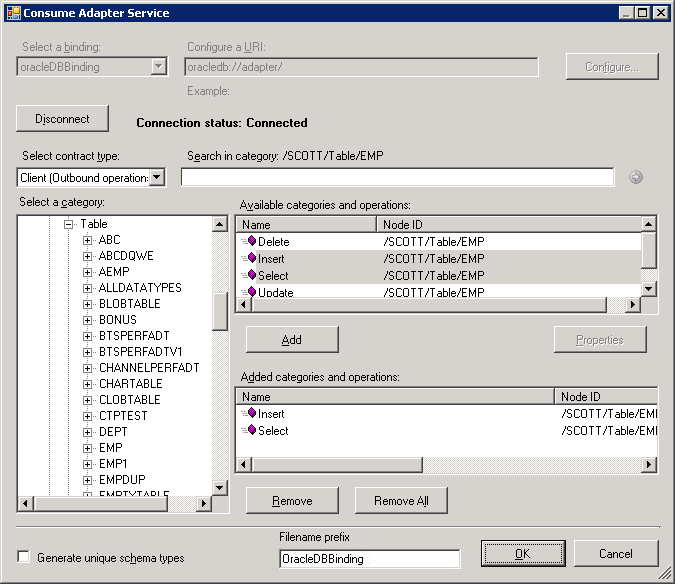
Si vous souhaitez générer un schéma pour plusieurs opérations, il se peut qu’il y ait des définitions d’éléments en double parmi ces schémas qui peuvent entraîner un échec lors de la compilation du projet BizTalk. Par exemple, considérez un scénario où vous générez un schéma pour une opération « Op1 ». Le schéma de « Op1 » contient un paramètre de type de données complexe « CT1 ». Après avoir généré le schéma pour « Op1 », vous fermez le complément Consume Adapter Service et le rouvrez pour générer le schéma pour une autre opération « Op2 ». Supposons que « Op2 » contient également un paramètre de type de données complexe « CT1 ». Après avoir quitté le complément Consume Adapter Service et compilé le projet, vous obtenez des erreurs de compilation, car le type de données complexe « CT1 » est défini deux fois dans différents fichiers XSD. Dans de telles situations, nous vous recommandons ce qui suit :
Générez le schéma pour toutes les opérations en une seule exécution du complément Consume Adapter Service. Cela garantit que le complément Consume Adapter Service ne génère qu’une seule définition pour le type de données complexe « CT1 ».
Si vous souhaitez générer un schéma pour plusieurs opérations sur différentes exécutions du complément Consume Adapter Service, veillez à sélectionner la zone Générer des types de schémas uniques case activée afin que les fichiers XSD générés contiennent des espaces de noms uniques pour le type de données complexe « CT1 ».
Cliquez sur OK. Le fichier de schéma est enregistré avec une extension .xsd au même emplacement que le projet BizTalk.
Par défaut, les fichiers sont créés avec la convention de nommage « OracleDBBindingSchema<n.xsd> », où « n » peut être 1, 2, etc., en fonction du nombre de fichiers de schéma créés. Vous pouvez également fournir un nom personnalisé aux fichiers de schéma en entrant un nom dans la zone de texte Préfixe du nom de fichier . Le complément Consume Adapter Service crée désormais des fichiers de schéma avec le préfixe de nom de fichier de convention <d’affectation de noms>Schema<n.xsd>.
Notes
Le complément Consume Adapter Service crée également un fichier de liaison (un fichier XML) contenant les propriétés de liaison que vous avez spécifiées lors de la génération du schéma pour une opération et l’action SOAP pour appeler l’opération. Vous pouvez importer ce fichier de liaison dans la console Administration BizTalk Server pour créer un port WCF-Custom avec l’URI de connexion, les propriétés de liaison et le jeu d’actions SOAP. Pour plus d’informations, consultez Configurer une liaison de port physique à l’aide d’un fichier de liaison de port à Oracle Database.
Important
L’utilisation de l’Assistant Ajout de métadonnées d’adaptateur ne génère pas de fichier de liaison.
Dans le menu Fichier , cliquez sur Enregistrer tout.
Génération d’un client WCF ou d’un contrat de service WCF à l’aide du plug-in Add Adapter Service Reference
Vous pouvez utiliser le plug-in Add Adapter Service Reference pour générer soit du code client WCF pour les opérations sortantes, soit du code de service WCF pour les opérations entrantes.
Pour récupérer des métadonnées à partir d’une base de données Oracle
Dans la liste déroulante Ajouter un plug-in de référence du service d’adaptateur, sélectionnez le type de contrat selon que vous effectuerez des opérations entrantes (POLLINGSTMT) ou sortantes.
Recherchez ou recherchez des catégories (telles qu’une table Oracle Database) ou pour les opérations spécifiques pour lesquelles vous souhaitez générer un client WCF (ou un contrat de service WCF).
Par exemple, pour rechercher les opérations dans scott. Table EMP, Dans la zone Sélectionner une catégorie :Développez le nœud racine (/) pour voir les schémas exposés pour la base de données Oracle.
Sous le nœud racine, développez le nœud SCOTT pour afficher les catégories exposées pour le schéma SCOTT.
Sous le nœud SCOTT , développez le nœud Table pour voir les tables exposées pour le schéma SCOTT.
Sous le nœud Table , sélectionnez le nœud EMP . Les opérations exposées pour la table EMP sont répertoriées dans la zone Catégories et opérations disponibles .
Dans la zone Catégories et opérations disponibles , sélectionnez les opérations ou les catégories pour lesquelles vous souhaitez générer un client WCF (ou un contrat de service WCF), puis cliquez sur Ajouter. Les opérations sélectionnées sont répertoriées dans la zone Catégories et opérations ajoutées .
L’illustration suivante montre le plug-in Add Adapter Service Reference avec les opérations d’insertion et de mise à jour pour scott. Table EMP sélectionnée.
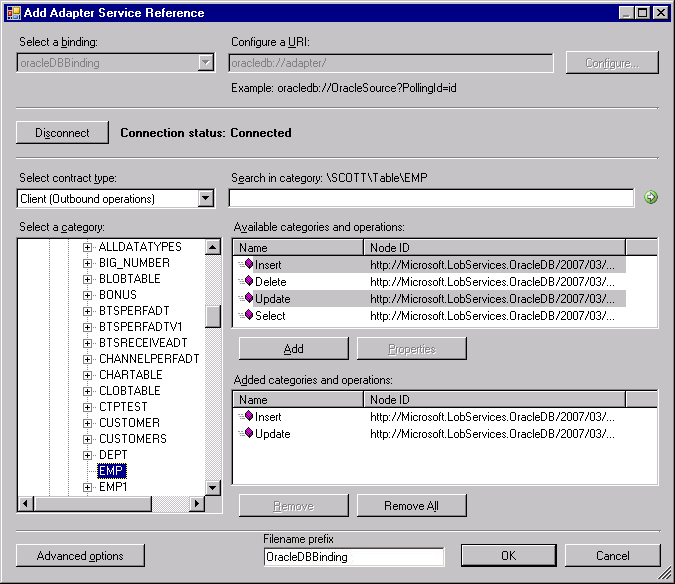
Important
Selon les opérations sortantes (ou les catégories) que vous sélectionnez, plusieurs classes de client WCF peuvent être générées. Pour plus d’informations, consultez Générer un client WCF ou un contrat de service WCF pour les artefacts de solution Oracle Database.
Pour la plupart des scénarios, les options de sérialisation par défaut sont suffisantes ; Toutefois, si nécessaire, vous pouvez contrôler plusieurs aspects du code généré et du type de sérialiseur utilisé. Pour définir ces options :
Cliquez sur Options avancées pour ouvrir la zone Options avancées .
Dans la zone Options avancées sous Choisir les options pour le proxy généré, sélectionnez les options souhaitées. Par exemple, vous pouvez sélectionner si des méthodes asynchrones sont générées pour le client WCF ou désactiver la génération d’un fichier de configuration.
Sous Sérialiseur , sélectionnez le sérialiseur à utiliser.
La figure suivante montre la zone Options avancées avec les sélections par défaut (Auto est sélectionné pour le sérialiseur et aucune autre option n’est sélectionnée).
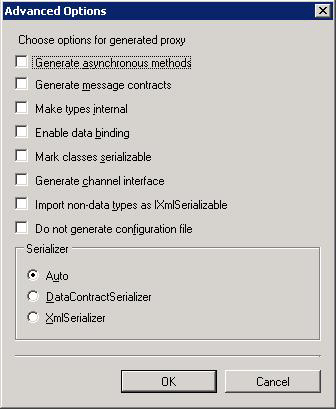
Les options que vous pouvez configurer dans la zone Options avancées sont équivalentes à certaines des options disponibles lorsque vous utilisez l’outil Utilitaire de métadonnées ServiceModel (svcutil.exe). Pour plus d’informations sur ces options, consultez ServiceModel Metadata Utility Tool (Svcutil.exe).
Cliquez sur OK. Le plug-in add adapter service reference enregistre la classe de client WCF (ou l’interface de service WCF) et le code d’assistance pour les opérations et les catégories que vous avez sélectionnées dans votre répertoire de projet. Par défaut, un fichier de configuration est également enregistré. Des fichiers légèrement différents sont générés pour les opérations entrantes et sortantes ; Pour plus d’informations, consultez Générer un client WCF ou un contrat de service WCF pour les artefacts de solution Oracle Database.
Vous pouvez sélectionner n’importe quel nœud répertorié dans la zone Catégories et opérations disponibles . Si vous sélectionnez un nœud de catégorie, toutes les opérations disponibles sous ce nœud et ses sous-nœuds seront sélectionnées. Par exemple, pour générer un client WCF pour toutes les opérations exposées pour la table EMP, vous pouvez sélectionner le nœud EMP ; pour générer des clients WCF pour toutes les tables du schéma SCOTT, vous pouvez sélectionner le nœud Table ; et ainsi de suite.
Voir aussi
Obtenir des métadonnées pour les opérations Oracle Database dans Visual Studio